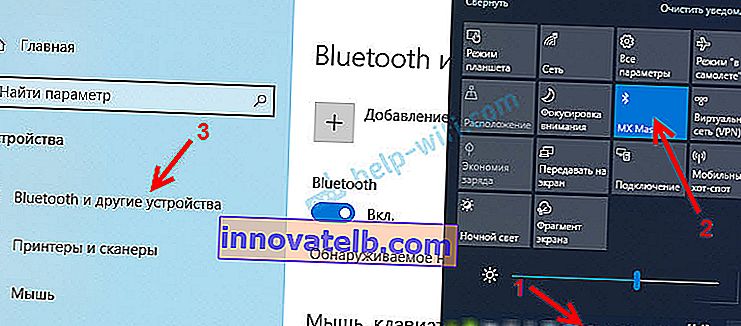Nincs Bluetooth ikon a tálcán, a Windows 10 Action Centerben, az Eszközkezelőben. Mit kell tenni?
Amikor valamilyen eszközt Bluetooth-on keresztül kell csatlakoztatnunk egy laptophoz vagy számítógéphez, először megkeressük a Bluetooth-beállításokat, ahol bekapcsolhatjuk, megkezdhetjük az eszközök keresését és csatlakoztathatjuk fejhallgatónkat, egerünket, hangszórónkat stb. tálcán, vagy az értesítési központban nincs ikon, vagy bluetooth gomb. Ennek a vezeték nélküli kapcsolatnak nincsenek beállításai a Windows 7 vezérlőpultján, illetve a Windows 10 és a Windows 8 opcióiban. Sőt, ami még rosszabb, az Eszközkezelőben nincs Bluetooth adapter.
Amikor minden rendben van, a Bluetooth ikonnak a következőknek kell lennie:
- Tálcán. Kék Bluetooth ikonra
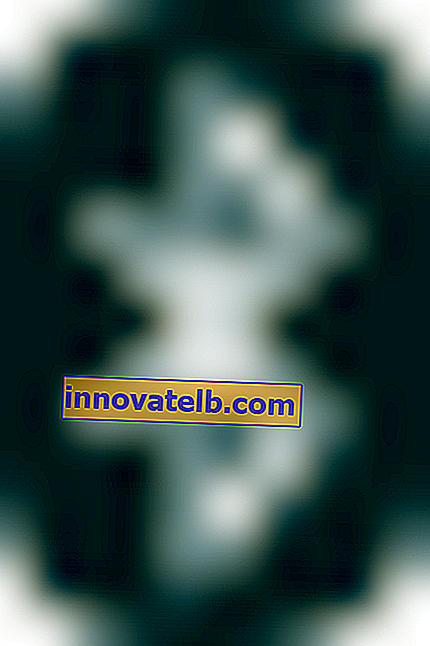 . Melyikre kattintva léphet az összekötő eszközökhöz, csatlakoztatott eszközökhöz, paraméterekhez stb.
. Melyikre kattintva léphet az összekötő eszközökhöz, csatlakoztatott eszközökhöz, paraméterekhez stb. - Gomb az Action Centerben (csak Windows 10 és Windows 8 esetén).
- Szakasz Bluetooth beállításokkal a kezelőpanelen. Windows 7 alatt a Hardver és hang - eszközök és nyomtatók alatt. Windows 10 alatt az opciók alatt, az "Eszközök" alatt. Lehet, hogy ez a szakasz, de amikor új eszközt próbál meg hozzáadni, megjelenik egy hiba, amely "Nem sikerült csatlakozni".
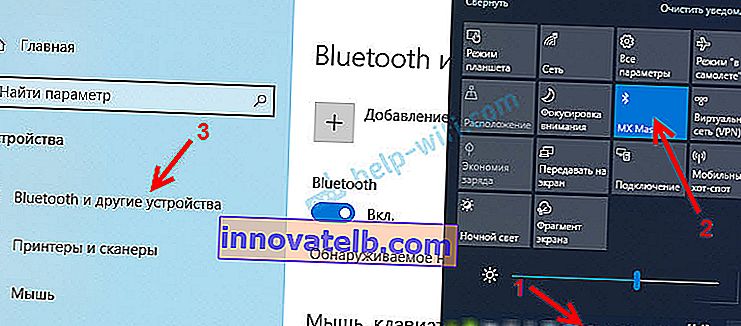
Ez a Windows 10 példája. Windows 8 és Windows 7 rendszerben minden megközelítőleg ugyanaz (a tálca ikon pontosan megegyezik).
És természetesen az eszközkezelőben külön Bluetooth fülnek kell lennie, ahol a Bluetooth adapternek kell lennie. Engedélyezettnek és hibamentesnek kell lennie. Valami ilyesmi:

Ha minden körülbelül ugyanaz, mint a fenti képernyőképeken, akkor ez a cikk nem az Ön számára készült. Megpróbálhatja Bluetooth-on keresztül csatlakoztatni eszközét a számítógépéhez. Neked dolgozik. Talán természetesen olyan problémával szembesül, amikor a számítógép nem látja a Bluetooth-eszközt.
Mi a probléma?
A probléma az, hogy a számítógépen sehol sincs Bluetooth. Nincs tálca ikon, nincs gomb az értesítési központban.

A paraméterekben a Bluetooth-eszközök keresésének megkezdésekor a "Nos, sikerült csatlakozni" hiba jelenik meg (ez a Windows 10-ben van).

Még az eszközkezelő ablakban sincs Bluetooth adapter (külön szakasz).

Ha ugyanez a helyzet, kövesse a cikk utasításait.
Mi van, ha nincs Bluetooth a Windows rendszerben?
Saját tapasztalatom alapján elmondhatom, hogy az ok általában a következő pontokban rejlik:
- A számítógépen egyáltalán nincs Bluetooth. Vagyis maga nincs eszköz (modul, USB adapter). Ez inkább az álló számítógépekre vonatkozik. Mivel a laptopokban általában beépített. Előfordul, hogy egy laptopon nincs Bluetooth, mivel maga a modul meghibásodik. Vagy le van tiltva a BIOS-ban (ritka, de előfordul).
- A Bluetooth illesztőprogram nincs telepítve. Ez nagyon gyakori ok.
- Az illesztőprogram telepítve van, de a Bluetooth csak le van tiltva. Magának az adapternek meg kell jelennie az Eszközkezelőben. De az értesítési központban lévő tálca ikon és gomb nem lesz.
Ezután megvizsgáljuk a három pont megoldásait.
1. Ha a Bluetooth adapter fizikailag hiányzik
Nemrégiben egy nagyon részletes cikket tettem közzé ebben a témában: Hogyan lehet ellenőrizni, hogy egy laptop vagy számítógép rendelkezik-e Bluetooth-val és hogyan lehet megtalálni?
PC-vel minden világos. Ha nincs USB Bluetooth adapter csatlakoztatva hozzá, akkor valószínűleg meg kell vásárolnia és csatlakoztatnia (vannak kivételek, például a beépített vezeték nélküli modullal rendelkező alaplapok). Hogyan válasszam ki egy ilyen adaptert a PC-hez, ebben a cikkben írtam. És itt megmutattam, hogyan kell csatlakoztatni és konfigurálni.
A laptopokban, még a régiekben is, a Bluetooth-nak beépítettnek kell lennie. Wi-Fi modullal van kombinálva. Vagyis ez a két kapcsolat egy kártyán keresztül működik. Mielőtt USB-adaptert vásárolna laptophoz, vagy cserélné a beépített modult, azt tanácsolom, hogy először szüntesse meg az illesztőprogramokkal kapcsolatos problémákat. És a lényeg az, hogy az adapter leválasztható.
2. Ha a probléma az illesztőprogramokkal van
A Windows 10 rendszerben ilyen problémák ritkák. Maga a rendszer megtalálja és telepíti a megfelelő illesztőprogramot, és a Bluetooth azonnal működik. A régebbi verzióknak problémái lehetnek ezzel. Az első tízben gyakran manuálisan kell telepítenie az illesztőprogramot.
Mindössze annyit kell tennie: töltse le a Bluetooth illesztőprogramot laptop gyártója weboldaláról (kifejezetten a laptop modelljéhez) a laptopra telepített Windows számára, és telepítse. A legtöbb esetben ezek az egyszerű lépések teljesen megoldják a problémát azzal, hogy nincs Bluetooth a számítógépen. És ez az első dolog, amit meg kell tennie.A "Bluetooth" szakasznak meg kell jelennie az eszközkezelőben. Mint a fenti képernyőképeimben ebben a cikkben.
3. Ha a Bluetooth ki van kapcsolva
Először is ellenőrizze, hogy az eszközkezelőben ki van-e kapcsolva az adapter (ha egyáltalán nincs ott, visszatérünk az 1. és 2. pontra). Talán van egy ikon az adapter közelében, mint az alábbi képernyőképen, és csak be kell kapcsolni.
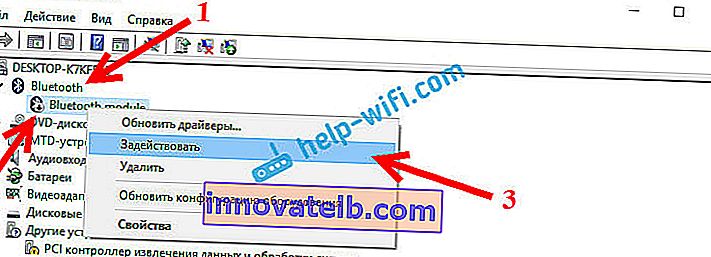
Azt is javasoljuk, hogy nyissa meg az adapter tulajdonságait (ugyanott, az eszközkezelőben), és nézze meg az eszköz állapotát, hogy vannak-e hibák.
Lehet, hogy a laptopjának van egy külön kapcsolója, amely ki- / bekapcsolja a vezeték nélküli modulokat. Feltétlenül ellenőrizze. Általában a régebbi laptopok rendelkeznek ezzel a kapcsolóval. És valahogy így néz ki:

Figyeljen a vezeték nélküli modul vezérlésére tervezett billentyűkombinációra is. Általában ez Fn + F2, Fn + F3 kombinációja. Az Fn billentyű a vezeték nélküli ikonnal rendelkező kulccsal. Ez a módszer különösen releváns a Windows 7 esetében.

Ha Windows 7 rendszert futtat, ellenőrizze a gyártó webhelyén, hogy van-e segédprogram a laptop számára (modell szerint) a vezeték nélküli kapcsolatok vagy az energia kezelésére. Előfordul, hogy a Bluetooth-ot csak ilyen saját segédprogramokon keresztül kapcsolhatja be.
Néhány további cikk, amelyek hasznosak lehetnek az Ön számára:
- Hogyan kapcsolhatom be a Bluetooth-t a laptopomon?
- A Bluetooth engedélyezése és konfigurálása Windows 10 laptopon
Ha a Bluetooth ikon nem jelenik meg a tálcán vagy az értesítési központban, az eszközök nem csatlakoztathatók, akkor írja be a laptop / adapter modelljét, hogy melyik Windows van telepítve, és amit már táplált. Megpróbálok néhány megoldást ajánlani a megjegyzésekben. Csatolhat néhány képernyőképet is, így könnyebben megértem a problémát.
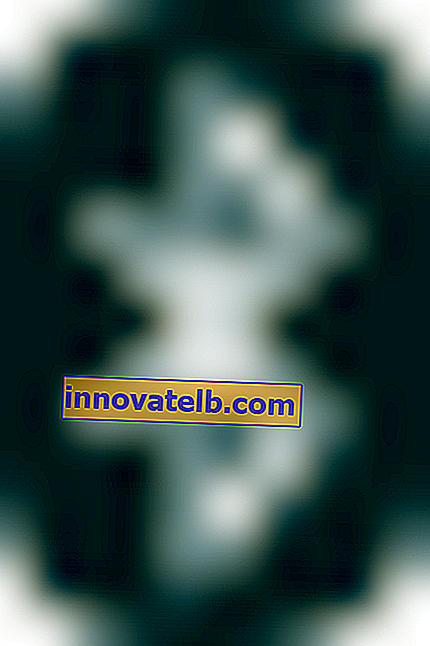 . Melyikre kattintva léphet az összekötő eszközökhöz, csatlakoztatott eszközökhöz, paraméterekhez stb.
. Melyikre kattintva léphet az összekötő eszközökhöz, csatlakoztatott eszközökhöz, paraméterekhez stb.